윈도우7의 정식 서비스가 종료 되었습니다. 그래서 이제는 선택권이 없이 무조건 윈도우10을 설치하셔야 합니다. 설치에 앞서 윈도우10 설치 USB 를 만드셔야 하는데요. 과정이 너무 간단해서 따라하시면 쉽게 만드실 수 있습니다.
준비물은 8GB 이상의 USB만 있으면 됩니다. 예전에는 보통 윈도우를 토렌트 사이트에서 많이들 받곤 했었는데 이제는 “Microsoft 공식 홈페이지” 에서 받으실 수 있습니다. 링크를 걸어 놓기는 했지만 그냥 네이버나 다음에서 “윈도우10 다운로드“를 검색하시면 바로 나오니 그쪽으로 들어오셔도 됩니다.
그럼 지금부터 본격적으로 “윈도우10 설치 USB” 만드는 법에 대해 알아보겠습니다.
윈도우10 설치 USB 만들기
1. 먼저 Microsoft 홈페이지에서 살짝 스크롤을 내리면 아래와 같은 창이 보입니다. 여기에서 “지금 도구 다운로드” 를 누르고 “실행” 버튼을 누릅니다.
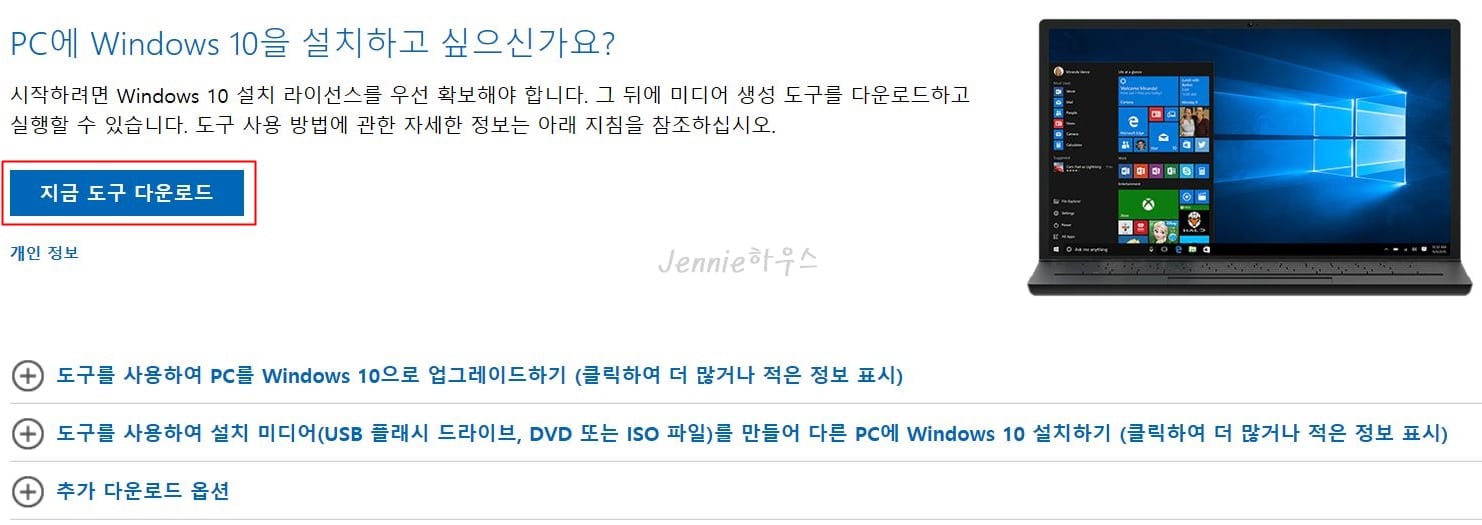
2. Windows 10 설치프로그램 이라는 팝업창이 뜨면 “동의” 버튼을 누릅니다.
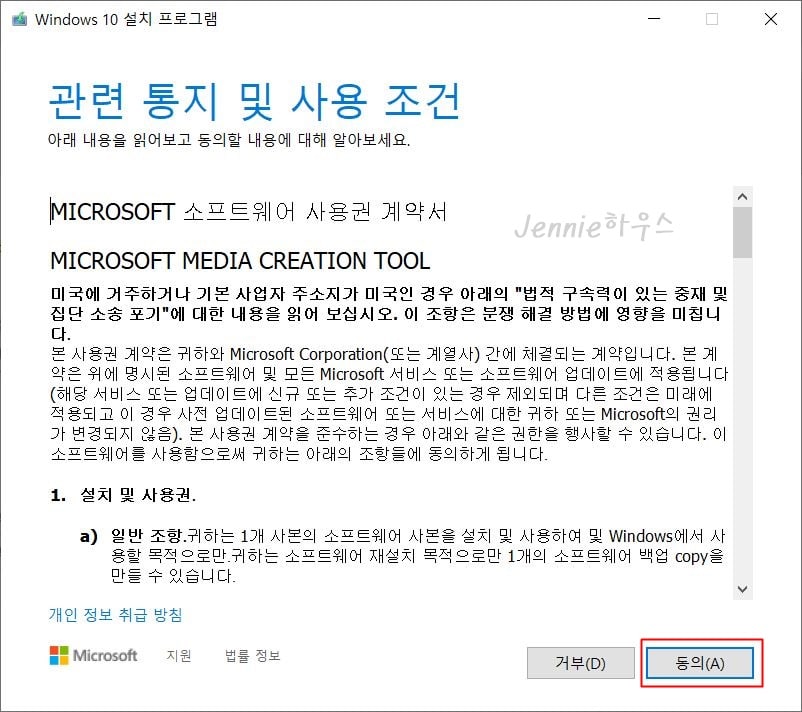
3. 좀 기다리면 다음 화면으로 넘어갑니다. 원하는 작업을 선택하라고 하는데 우리의 목적은 윈도우10 설치 USB를 만드는 것이므로 두번째 “다른 PC용 설치 미디어(USB 플래시 드라이브, DVD 또는 ISO 파일) 만들기” 를 누릅니다. 그리고 “다음” 버튼을 누릅니다.
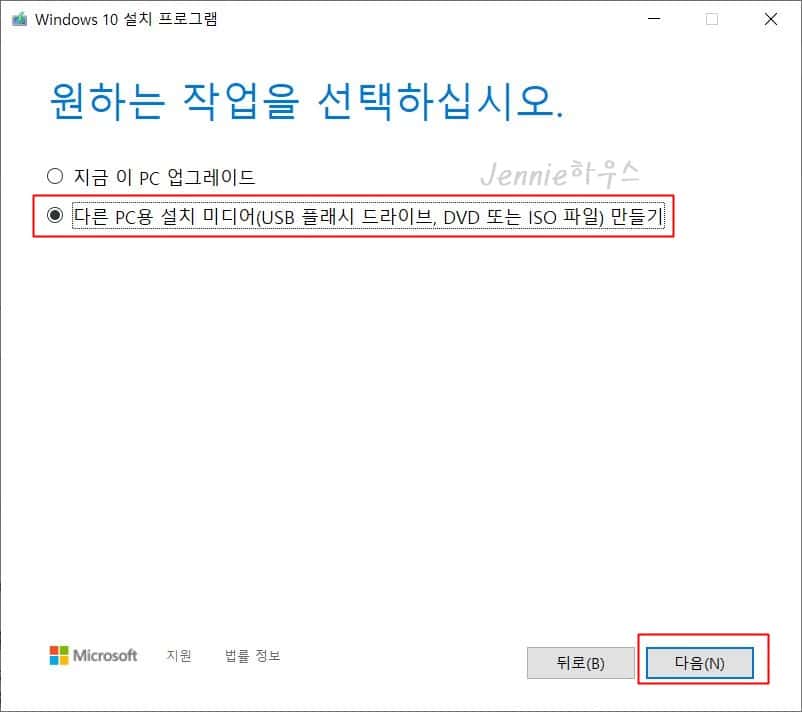
4. 언어, 아키텍처 및 버전을 선택하는 창이 나옵니다. 여기서는 특별히 언어를 변경하시거나 32bit를 쓰실게 아니라면 딱히 뭘 건들일건 없습니다. “다음“버튼을 누릅니다.
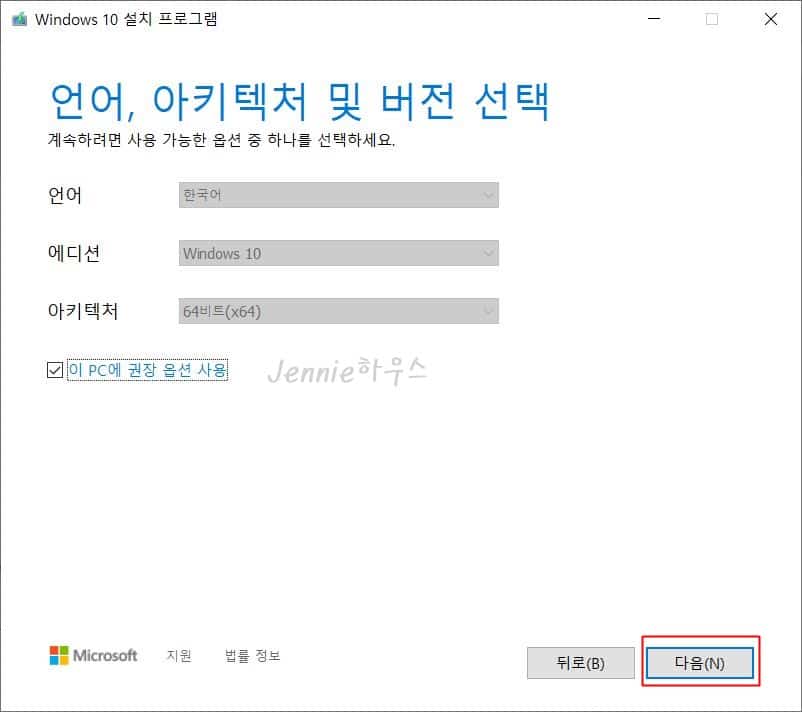
5. 사용할 미디어를 선택하라고 합니다. 우리는 USB를 사용해서 설치파일을 만들 예정이므로 첫번째 “USB 플래시 드라이브“를 선택하시면 됩니다. “다음” 버튼을 누릅니다.
(만약 CD로 구우실 예정이시라면 두번째 ISO 파일을 선택하시면 됩니다.)
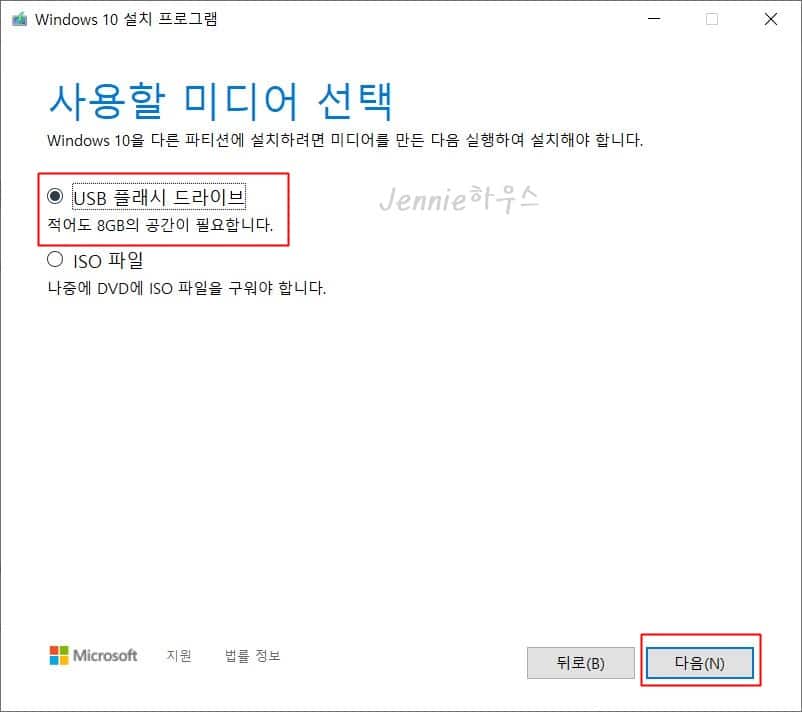
6. USB를 선택하는 단계입니다. 만약 USB가 검색이 안되신다면 “드라이브 목록 새로 고침“을 하시거나 다른 USB 포트에 꽂아보시길 바랍니다. 설치할 USB를 선택하신 후 “다음” 버튼을 누르시고 100%가 될 때 까지 기다립니다.
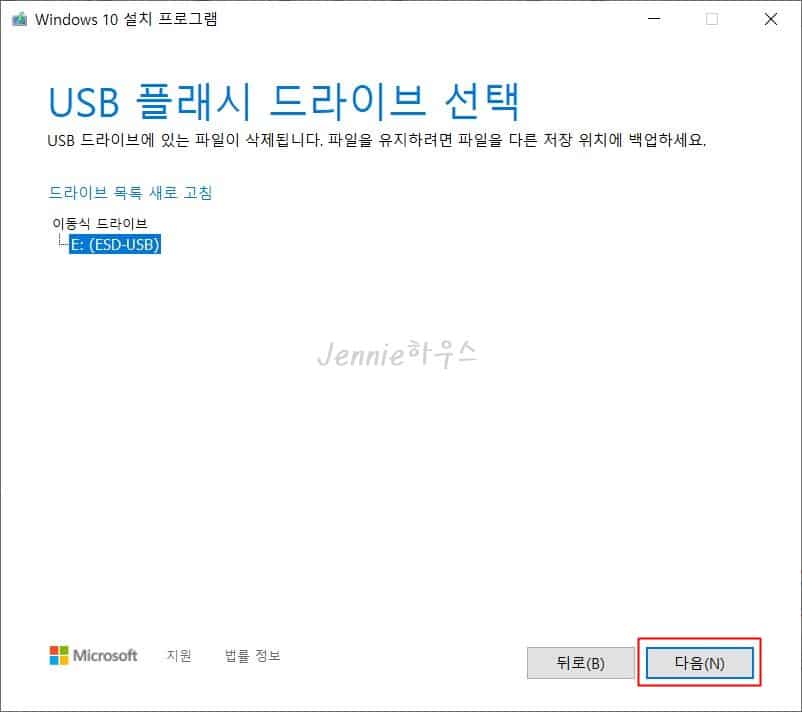
7. 윈도우10 설치 USB 가 완료되었습니다.
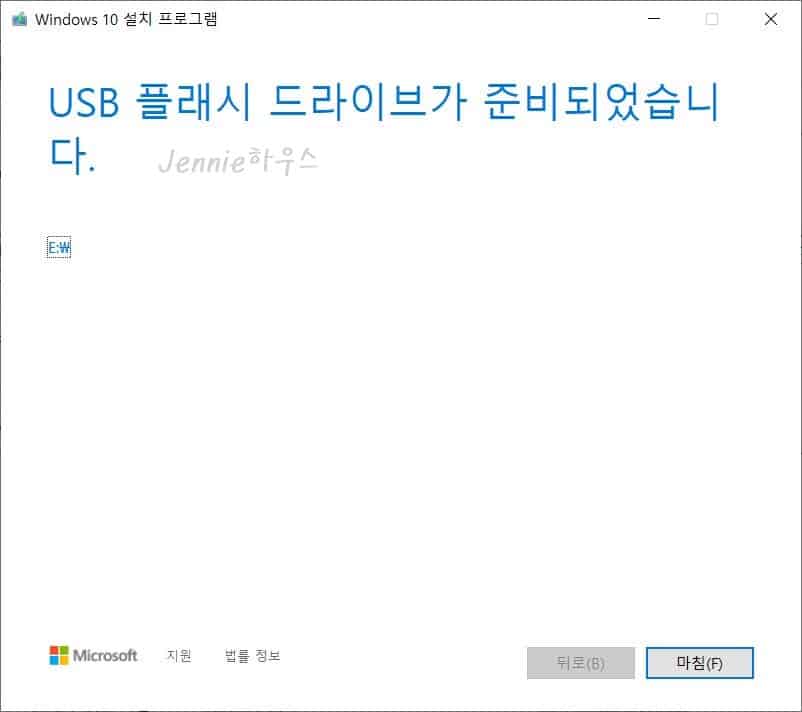
마치며
지금까지 “윈도우10 설치 USB” 만드는 법에 대해 알아봤습니다.
아래 관련글에는 컴퓨터 포맷 후 드라이버를 잡는데 필요한 3DP CHIP, 3DP NET 그리고 드라이버를 못잡았을때 발생하는 오류해결방법에 대한 글이니 많은 관심 부탁드릴게요.